Page 1

Руководство по установке и эксплуатации
Клавиатура для купольных видеокамер Fastrax
STT-2404CZP
Page 2
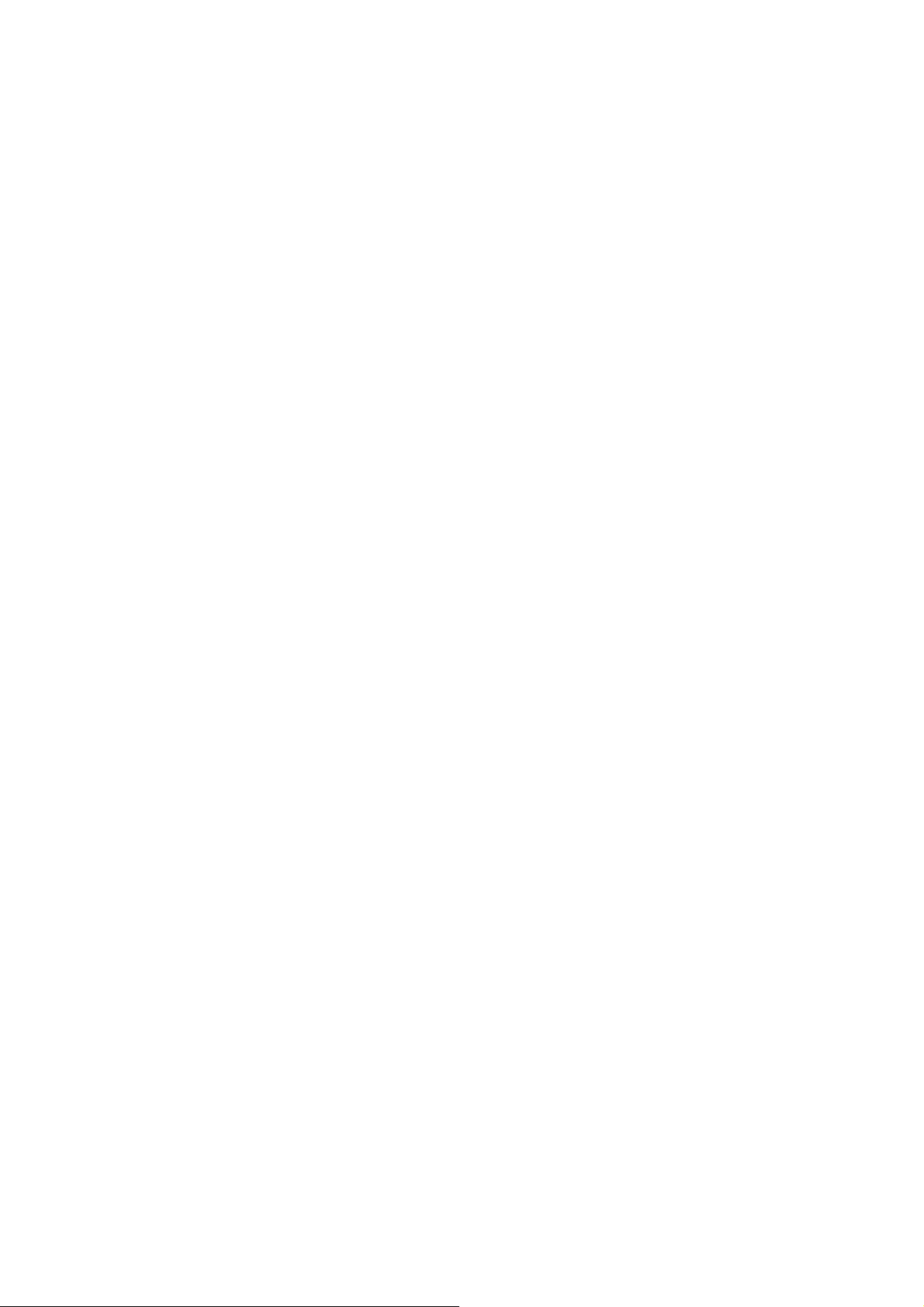
Содержание.
1. Введение 3
1.1 Характеристики 3
1.2 Распаковка 3
2. Установка 4
2.1 Схема подключения 4
2.2 Установка оконечного оборудования и DIP-переключателя 8
2.3 Мультиплексорное управление 9
2.4 Настройка клавиатуры 9
2.5 Установка главной и ведомой клавиатуры 11
2.6 Установка с использованием управления через STR-4/9/16 12
2.7 Как управлять несколькими STR с помощью клавиатуры 14
3. Эксплуатация 17
3.1 Блокировка/разблокировка клавиатуры 17
3.2 Управление мультиплексором 17
3.3 Краткая инструкция по управлению клавиатурой. 19
4. Устранение неисправностей 22
5. Спецификация 22
Инструкция по безопасности.
- Прочтите данную инструкцию по безопасности и руководство пользователя перед установкой и эксплуатацией устройства.
- Храните руководство в специально отведенном месте для использования в справочных целях.
- Берегите устройство от воздействия воды и влаги для предотвращения возникновения неисправностей. Никогда не включайте устройство,
подвергшееся воздействию влаги. В этом случае обратитесь в авторизованный сервисный центр.
- Никогда не работайте с устройством с нарушением технических требований, т.к. это может привести к выходу устройства из строя.
- Не эксплуатируйте устройство с нарушением указанных параметров температуры, влажности и номинальной мощности. Работайте с
устройством только при температуре от -10°С до +50°С. и при максимальной влажности 90%.
- Для отключения шнура питания вытащите его из розетки за вилку. Никогда не тяните сам шнур.
- Будьте внимательны при прокладке соединительного кабеля и помните, что кабель не должен быть придавлен, поврежден и перекручен, а
также не должен подвергаться воздействию влаги. Не пытайтесь отделить корпус камеры от купола.
- Гарантия становится недействительной, если ремонт был осуществлен неавторизованным персоналом. Не открывайте корпус камеры.
- Техническое обслуживание и ремонт должен выполняться только авторизованными сервисными центрами.
- Не используйте твердые и абразивные материалы для очистки корпуса. Используйте сухую ткань для протирки поверхности купола. Для
удаления сильных загрязнений используйте мягкие моющие средства.
Примечание. Данное цифровое устройство принадлежит к классу А. Оно может вызывать помехи в жилых районах. В этом случае от
потребителя может потребоваться проведение соответствующих корректирующих действий за его счет.
2
Page 3

1. Введение.
1.1 Характеристики.
Этот контроллер клавиатуры предназначен для управления купольными камерами 32 Fastrax II и удаленного управления функциями нескольких
внешних коммутирующих устройств, таких как мультиплексор (максимум 255), устройство для цифровой видеозаписи (максимум 99) и т.д.
Характеристики контроллера клавиатуры:
- Способность управлять горизонтальным панорамным и вертикальным панорамным движениями камеры со скоростями от 0,5° в секунду до
90° в секунду, а также функцией увеличения, фокусированием и управления диафрагмой. Обычно скорость обратно пропорциональна
текущему коэффициенту увеличения. Максимальное значение повышенной скорости достигается нажатием клавиши ctrl и составляет 380°
в секунду.
- Возможность определять и вызывать из памяти до 240 предустановок с приближением и фокусированием.
- Способность определять и запускать для одной камеры до 8 шаблонов, которые состоят из последовательной серии горизонтальных
панорамных и вертикальных панорамных перемещений, приближения и фокусирования.
- Способность определять до 8 разверток, которые осуществляют сканирование между двумя границами.
- Способность объединять до 300 предустановок, шаблонов, разверток и маршрутов в 8 маршрутов, где предустановки, шаблоны и
развертки автоматически отображаются один за другим на основном мониторе.
- Глобальная предустановка вызывает из памяти предустановки всех купольных камер.
- Режим автодиафрагмы активизируется посредством плавного движения джойстика
- Режим автофокусирования активизируется посредством плавного движения манипулятора увеличения.
- Программируемые пользователем установки (сигнал тревоги, предустановка, заголовок и т.д.)
- Для более высокой безопасности поддерживается 2 уровня доступа – пароль для пользователя и пароль для администратора.
- Мультиплексоры (макс. 255) и система цифровой видеозаписи (макс. 99) могут управляться удаленно.
- Из куполов в энергонезависимую область памяти клавиатуры может быть загружено до двух видов программируемых данных, которые могут
быть загружены в новый купол.
Вывод
сигнала
тревоги, до 4
Рисунок 1.
1.2 Распаковка.
Распакуйте оборудование и убедитесь, что все описанные предметы находятся в упаковке.
Контроллер клавиатуры 1 шт.
Распределительная коробка 1 шт.
Кабель, 3м 2 шт.
Самонарезной винт М4 4 шт.
Руководство пользователя 1 шт.
Импульсный источник питания, 12 в прям. тока 1шт.
Ввод сигнала тревоги, до 8
Сенсор
Сигнальная лампа Главная клавиатура
До 32 камер
Типичная конфигурация системы
До 255 мультиплексоров
или
До 99 устройств
цифровой
видеозаписи
Сирена
Ведомая клавиатура
3
Page 4
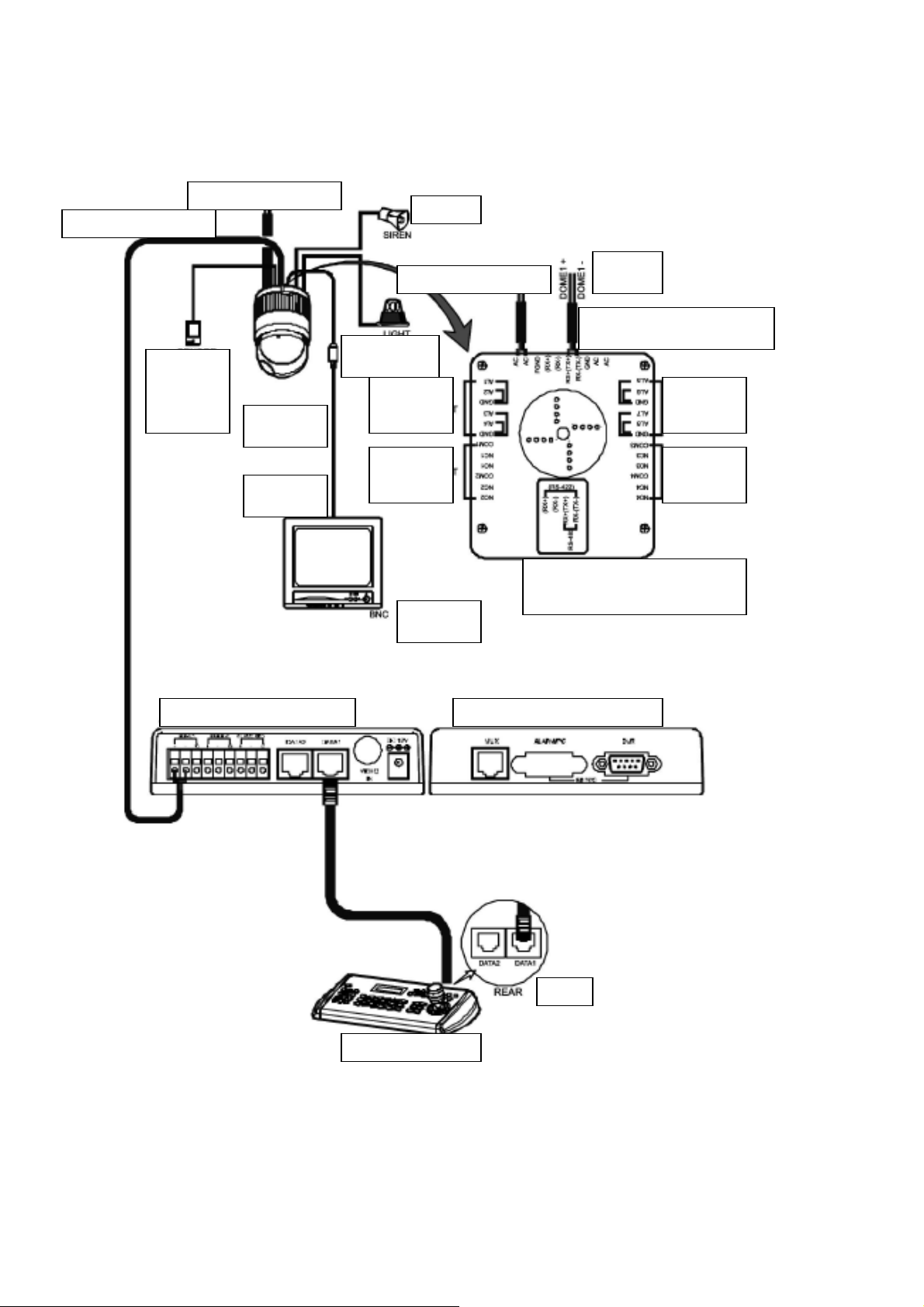
2. Установка.
2.1 Схема соединения.
2.2 Основная схема установки.
Проволочный калибр №24
Сенсор
Ввод
сигнала
тревоги, до
8
Питание, перем. ток 24 в
Байонетный
соединитель
Монитор
Лампа
Вывод сигнала
Ввод
сигнала
тревоги, 1-4
Вывод
сигнала
тревоги, 1-2
Сирена
Питание, перем. ток 24 в
Байонетный
соединитель
Купол 1+
Купол 1-
RS-485
Полудуплексный режим: TX+, TX-
Ввод
сигнала
тревоги, 5-8
Вывод
сигнала
тревоги, 3-4
RS-422
Симплексный режим: TX+, TXДуплексный режим: TX+, TX-, RX+, RX-
Соединительная коробка, вид сзади Соединительная коробка, вид спереди
Рисунок 2. Основная схема установки.
Сзади
Контроллер клавиатуры
4
Page 5
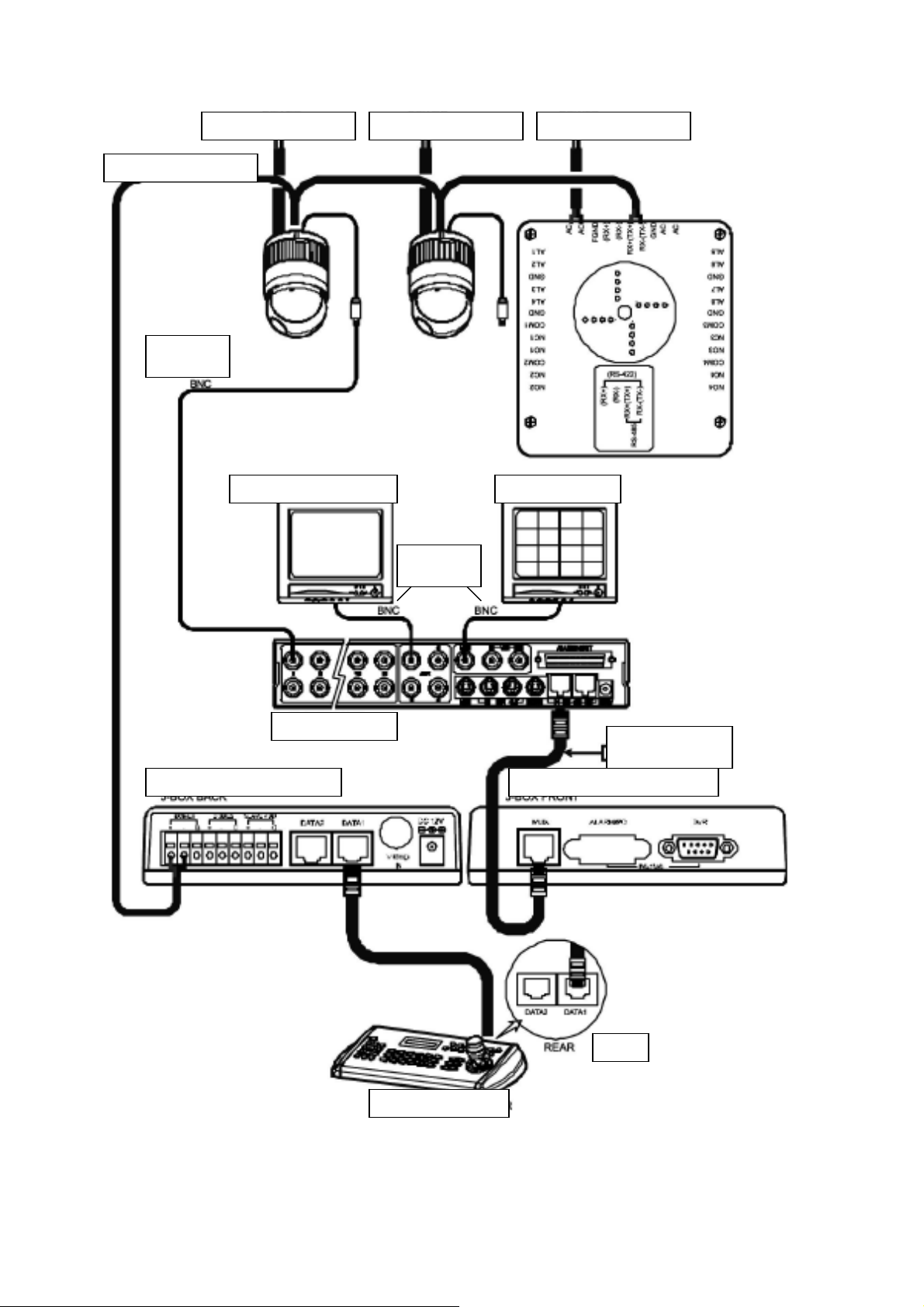
2.1.2 Один мультиплексор.
Питание, перем. ток 24 в Питание, перем. ток 24 в Питание, перем. ток 24 в
Проволочный калибр №24
Байонетный
соединитель
Ч/б монитор Главный монитор
Байонетный
соединитель
Мультиплексор
Соединительная коробка, вид сзади Соединительная коробка, вид спереди
RS-485 (+), PIN #4
RS-485 (-), PIN #5
Рисунок 3. Один мультиплексор.
Сзади
Контроллер клавиатуры
5
Page 6
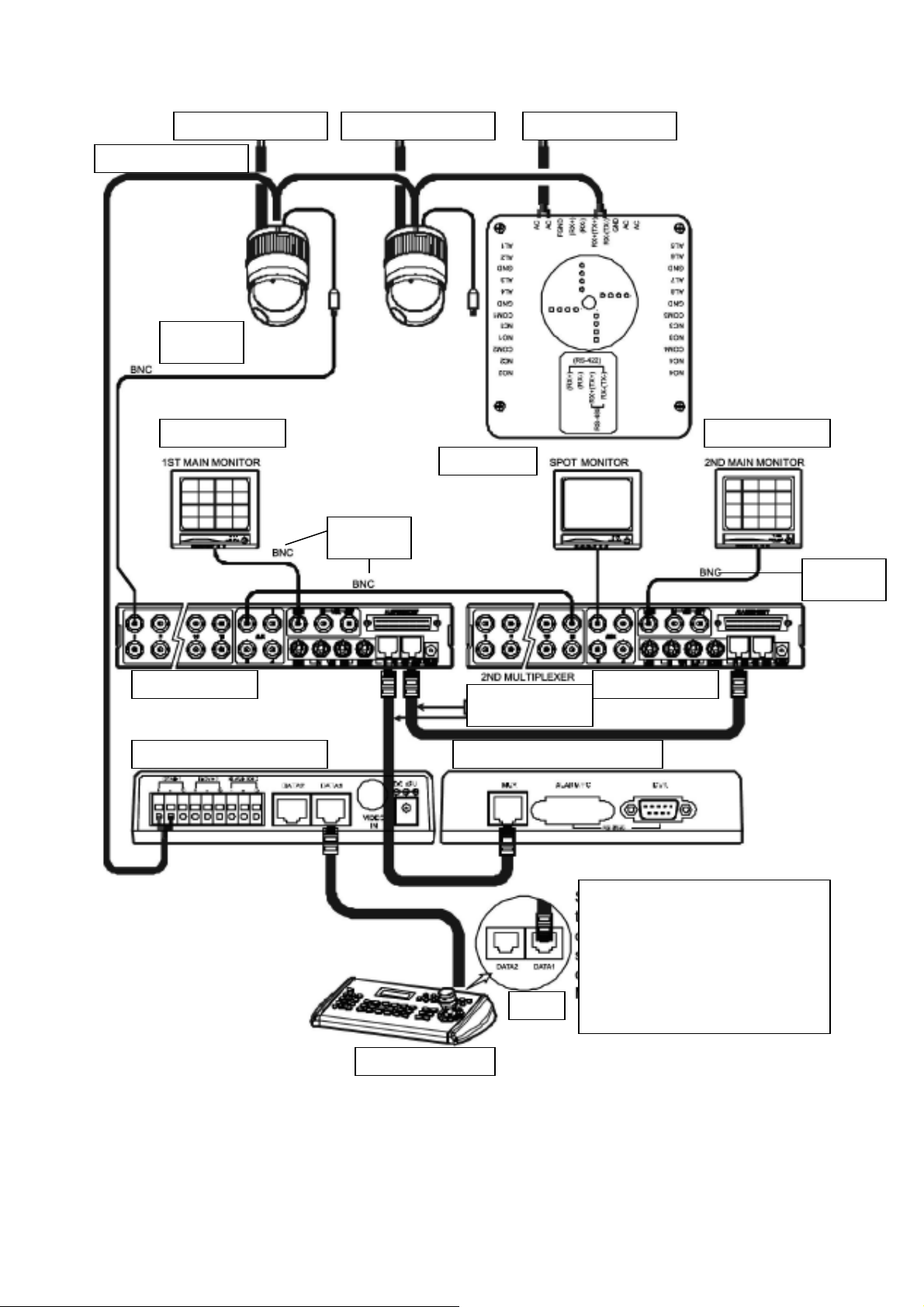
щ
2.1.3 Два мультиплексора.
Питание, перем. ток 24 в Питание, перем. ток 24 в Питание, перем. ток 24 в
Проволочный калибр №24
Байонетный
соединитель
1-й главный монитор 2-й главный монитор
Ч/б монитор
Байонетный
соединитель
1-й мультиплексор 2-й мультиплексор
Соединительная коробка, вид сзади Соединительная коробка, вид спереди
RS-485 (+), PIN #4
RS-485 (-), PIN #5
Выход ч/б сигнала первого
мультиплексора соединяется с 16-м
входом второго мультиплексора. Первый
выход ч/б сигнала второго
мультиплексора соединен с ч/б
монитором. Вы увидите изображение от
выбранной камеры (1~31) на ч/б
Сзади
мониторе, выбирая номер камеры с
ью комбинации клавиш No.+Cam.
помо
Байонетный
соединитель
Контроллер клавиатуры
Рисунок 4. Два мультиплексора.
6
Page 7
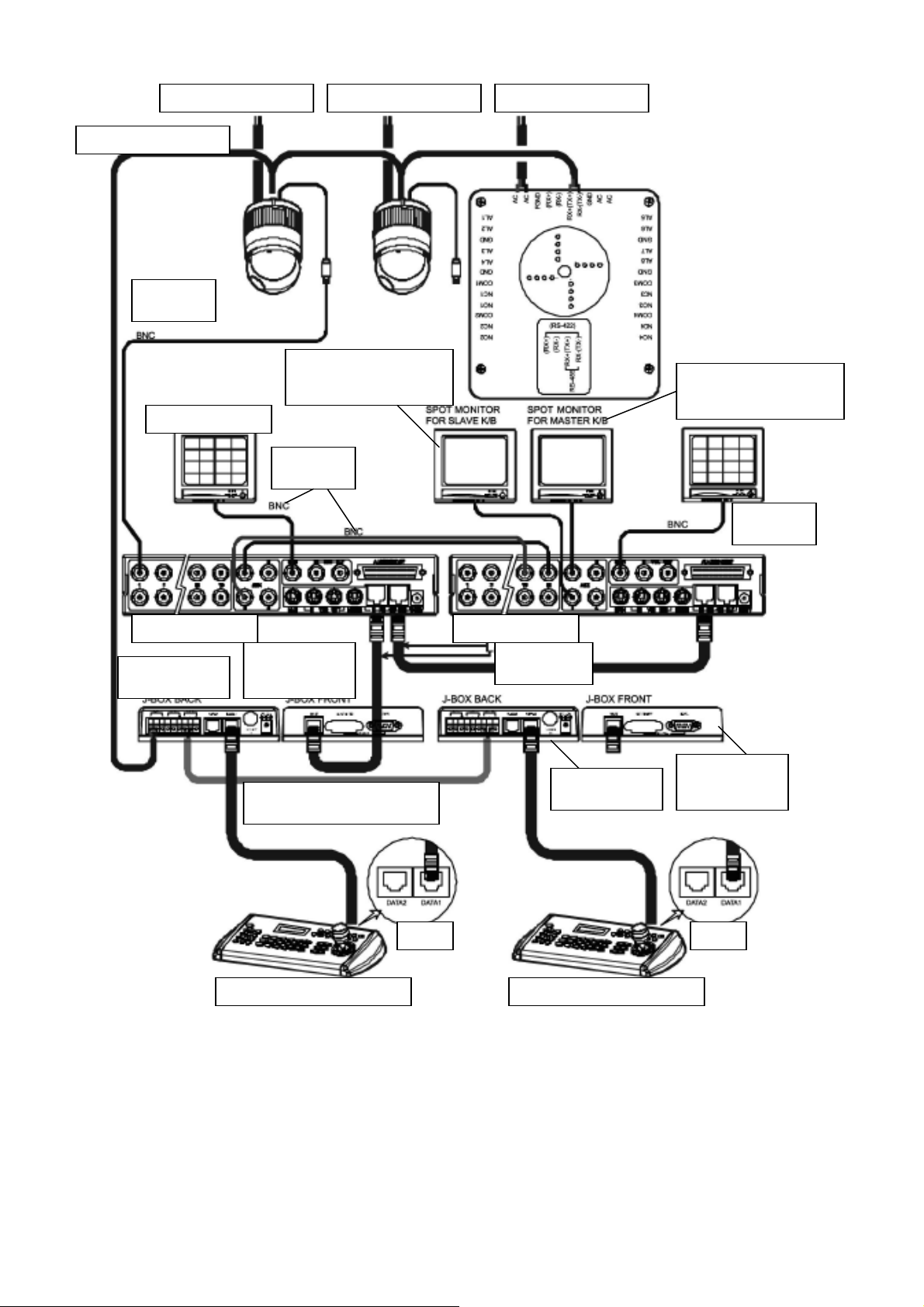
2.1.4 Два мультиплексора с контроллером ведомой клавиатуры.
Питание, перем. ток 24 в Питание, перем. ток 24 в Питание, перем. ток 24 в
Проволочный калибр №24
Байонетный
соединитель
1-й главный монитор
Ч/б монитор для ведомой
клавиатуры
Байонетный
соединитель
Ч/б монитор для главной
клавиатуры
1-й мультиплексор
Соединительная
коробка, вид сзади
Соединительная
коробка, вид
спереди
Соединение с контроллером
ведомой клавиатуры
2-й мультиплексор
RS-485 (+), PIN #4
RS-485 (-), PIN #5
Соединительная
коробка, вид сзади
Байонетный
соединитель
Соединительная
коробка, вид
спереди
Сзади Сзади
Контроллер главной клавиатуры Контроллер ведомой клавиатуры
Выход №1ч/б сигнала первого мультиплексора соединен с 16-м входом второго мультиплексора.
n: пользователь, ч/б монитор (n) соединяется с (15-n)-ым входом камеры второго мультиплесора. n-ый выход ч/б монитора второго
мультиплексора соединяется с n-м используемым ч/б монитором. Каждый пользователь увидит выбранные камеры (1-(31- n)) на n-ом мониторе
второго мультиплексора с помощью комбинации клавиш No.+Cam.
Рисунок 5. Два мультиплексора с контроллером ведомой клавиатуры.
7
Page 8
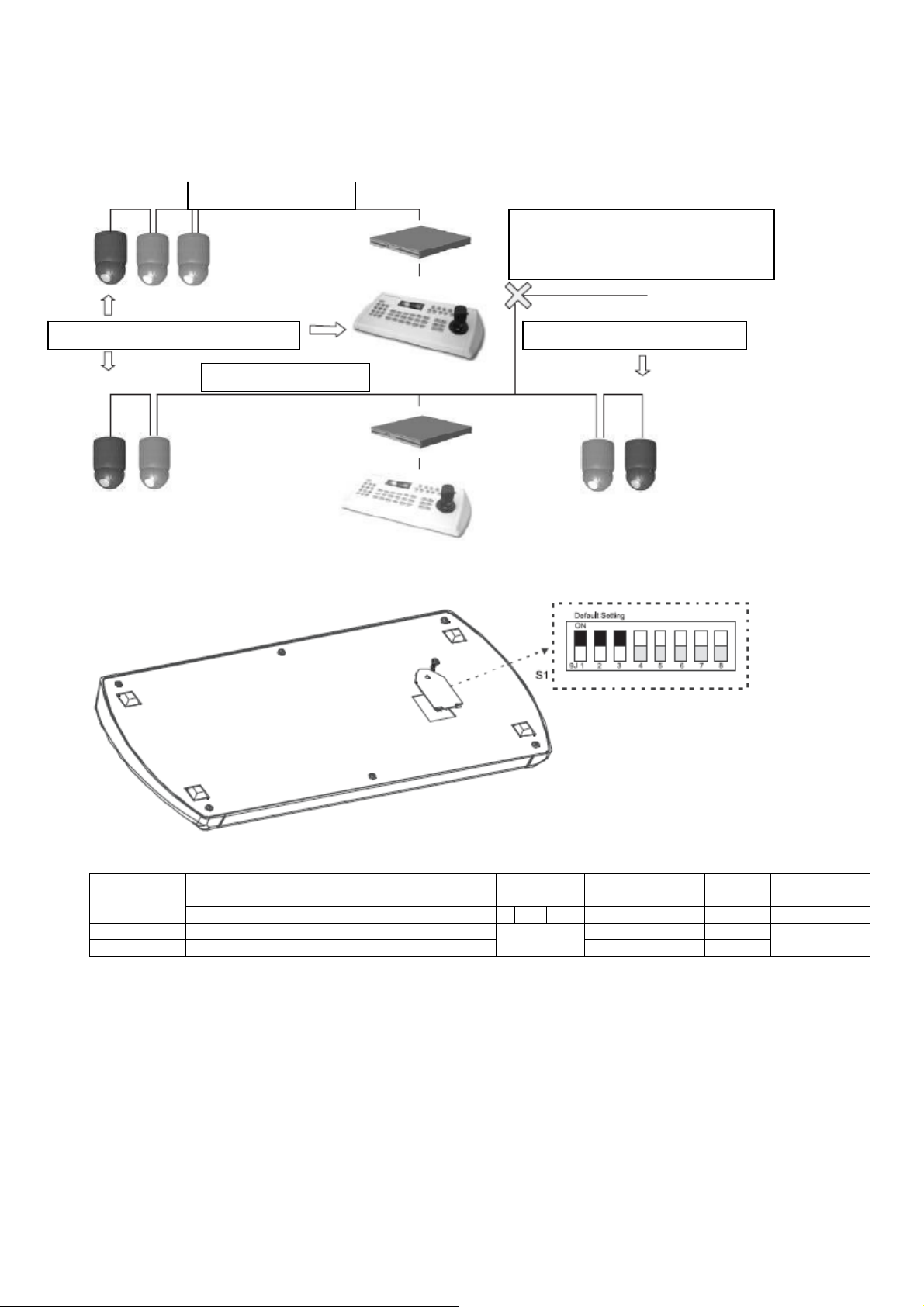
2.2 Оконечное оборудование и установка DIP-переключателя.
Первое и последнее устройство на установке (купол и контроллер клавиатуры) должны иметь шину данных, отключаемую с помощью DIPпереключателя. Без надлежащего отключения имеется потенциальная возможность для возникновения ошибок сигнала управления. Суммарная
длина соединительного кабеля не должна превышать 1 милю.
Схему установки оконечного оборудования купольной камеры и контроллера клавиатуры смотрите на рисунке 7.
Соединительный кабель
При наличии более двух соединений
требуется ретранслятор/преобразователь
EDC-CR1, #74089, позволяющий
подключать дополнительные соединения.
Оконечное устройство должно быть включено
Соединительный кабель
Прерывание должно быть включено
Рисунок 7. Оконечное устройство и идентификационные переключатели.
Оконечное устройство и главная/ведомая клавиатура: установка коммутаторов в соответствии с вашей конфигурацией.
Рисунок 8. DIP-переключатели клавиатуры.
Вспомогательный
контроллер
устройство
Купольная
камера
Мультиплексор
1 2 3 4
On On On On Вспомогательный On
Off Off Off Off
Контроллер Оконечное
5 6 7 8
резервный
главный Off
Таблица1. Установки переключателя S1.
8
Page 9

2.3 Мультиплексорное управление.
Дуплексная настройка:
Примечание:
- Для управления с помощью контроллера клавиатуры мультиплексорам необходима последняя версия ПЗУ. Только обновленное ПЗУ
мультиплексора принимает команды управления от контроллера клавиатуры.
- Если серийный номер вашего мультиплексора - М104хххх и больше, то он готов принимать команды управления.
- Дополнительно вы можете проверить состояние вашего мультиплексора нажатием клавиши Menu (Меню) и последующим выбором пункта 9.
- Если вы видите строку опций **protocol” в меню
ПЗУ и вам нет необходимости менять ПЗУ.
- Если ваш мультиплексор имеет старую версию ПЗУ, свяжитесь с вашим поставщиком, чтобы узнать, как получить новую версию ПЗУ.
ВНИМАНИЕ! Перед открытием мультиплексора удостоверьтесь в том, что вы работаете на антистатической рабочей поверхности и с
заземленной контактной манжетой. Также позаботьтесь о том, чтобы чип ПЗУ был вставлен правильно, и его ножки не подверглись
деформации.
Примечание. Замените программы, зашитые в ПЗУ мультиплексора с нового ПЗУ мультиплексора (U45) следующим образом:
Снимите защитную крышку мультиплексора и найдите ПЗУ (U45). Перед удалением ПЗУ запомните ориентацию ПЗУ. После удаления старого
ПЗУ из гнезда вставьте новое ПЗУ. Обратите внимание, чтобы ориентация нового ПЗУ была такой же, как у старого. (За дополнительной
информацией обращайтесь к руководству по пользованию мультиплексором).
Установите функции мультиплексора следующим образом:
Нажмите клавишу
Опции устройства.
Номер устройства 001 (первый мультиплексор) или 002 (второй мультиплексор)
Тип связи RS-485
Скорость передачи 9600 бит/сек
Порт on
**Протокол В (если вы видите эту строку, то мультиплексор имеет новое ПЗУ)
**Старая версия ПЗУ не показывает опцию выбора протокола.
Сигналы тревоги на входе мультиплексора будут работать нормально, но купольный контролер не будет иметь возможности узнать о сигналах
тревоги, приходящих к мультиплексору. Если требуется предустановка купола для такого вида сигнала тревоги, вы должны соединить сигналы
тревоги на выходе с мультиплексором и с куполом.
Триплексная настройка: настройка устройства
Тип сети RS-485
Скорость передачи 9600 бит/сек
Адрес устройства 001
Протокол В1
Menu мультиплексора, чтобы войти в меню Unit Options (Опции Устройства)
Communication Setup (настройка связи), значит ваш мультиплексор имеет последнюю версию
~128
2.4 Настройка клавиатуры.
Пользователю необходимо настроить сеть, установить пароли и специальные функции, такие как загрузка и скачивание программируемых
данных из купольных камер. Чтобы войти в меню клавиатуры, нажмите
прокрутите элементы меню, нажмите ручку джойстика вправо, чтобы правильно войти в подменю.
Configuration (конфигурация)
Network (сеть)
Data Bank (банк данных)
Alarm (сигнал тревоги)
Exit (выход)
Ctrl + Menu. Вы увидите меню. С помощью джойстика вверх/вниз
9
Page 10

Конфигурация.
- Key Beep : ON – включает звуковой сигнал,
OFF – отключает звуковой сигнал.
- Key-Lock : OFF~60минут – По истечении установленного времени
клавиатура автоматически блокируется.
OFF – Отключает функцию автоблокировки.
Пользователю необходимо ввести пароль, чтобы работать с клавиатурой снова.
- Chg User Pin - изменяет 4-х символьный пароль пользователя.
CurrentPin : вводит 4-х символьный текущий пароль пользователя.
NewPin : вводит 4-х символьный новый пароль.
ConfirmPin : подтверждает 4-х символьный новый пароль.
- Chg Admin Pin - изменяет 4-х символьный пароль администратора.
CurrentPin: вводит 4-х символьный текущий пароль.
NewPin: вводит 4-х символьный новый пароль.
ConfirmPin: подтверждает 4-х символьный новый пароль.
Примечание. Заводские установки пароля администратора 9999+enter, пароля пользователя – 1111+enter. Если вы забыли свой пароль,
свяжитесь с обслуживающим персоналом или поставщиком.
- Rescan Domes сканирует недавно установленные купольные камеры
без выключения питания клавиатуры.
- Save and Exit сохраняет запрограммированные данные и возвращается к предыдущему меню
(выходит без сохранения при нажатии клавиши ESC)
Сеть.
Network Setup Свойства присоединенных устройств.
- Set Baud rate (Установка скорости передачи)
Dome: 2400~230K соответствует установкам купола (9600 бит/сек)
MUX: 2400~230K
RS-485: 2400~230K
RS-232: 2400~230K
Save and Exit
- Com Ports Выбирает устройство для соединения с выбранным портом.
Dome: None / Dome …
MUX: None /DUPLEX / TRIPLEX / AUX IN / AUX I/O …
RS-485: None / STR-0980, STR-1680, 1681 / STR-0481 / управление куполом
с помощью ПО RAS
RS-232: None / STR-0980, STR-1680, 1681 / STR-0481 / управление куполом
с помощью ПО RAS
Save and Exit сохраняет запрограммированные данные и возвращается к предыдущему меню
(выходит без сохранения при нажатии клавиши ESC)
Банк данных
Alarm (сигнал тревоги)
Exit (выход)
16
Configuration (конфигурация)
Примечание.
AUX I/O: при дополнительном входе сигнала реагирует на сигнал (полудуплексный режим)
- Set Slave kbd Установки ведомой клавиатуры
Slave kbd: ON/OFF ON- выход из ведомой клавиатуры, OFF- не существует.
MUX control: ON/OFF Устанавливает доступ к меню мультиплексора
с ведомой клавиатуры
Dome Menu: ON/OFF Устанавливает доступ к меню купольной камеры
с ведомой клавиатуры
Release: INF/001~200s INF (Infinite) - Пользователи ведомой клавиатуры никогда не имеют права
управления куполом, которое дается пользователями главной клавиатуры.
1 ~ 200 сек – По истечении запрограммированного времени использования
купола пользователем главной клавиатуры, пользователь ведомой
клавиатуры может получить право управления куполом.
Save and Exit Сохраняет запрограммированные данные и возвращается к предыдущему меню
- Exit
AUX IN: дополнительный вход сигнала (симплексный режим)
10
Page 11

Банк данных
Data Bank - Загружает и скачивает сохраненные данные из купола
- DataBank 1: 001 001 –данные из купола с ID 001 находятся в банке 1.
- Upload Если вы хотите загрузить или обновить данные в выбранном куполе, то
- Clear Data нажмите клавишу Enter, если хотите отменить команду и выйти, нажмите ESC.
DataBank 2: Empty (пустой)
DownLoad Если вы хотите скачать данные с выбранного купола,
Exit нажмите клавишу Enter, если хотите отменить команду и выйти, нажмите ESC.
Сигнал тревоги
- Alarm Check: ON/OFF проверяет/не проверяет поступление сигнала тревоги с куполов. ON: 32 купола,
Off: поддерживает 64 купольные камеры.
- Alarm Beep: ON/OFF включает/выключает звуковой сигнал при поступлении сигнала тревоги
- Exit
2.5 Установки главной и ведомой клавиатуры.
Вы можете удаленно использовать две клавиатуры.
Главная клавиатура может быть настроена следующим образом:
1. Проверьте, чтобы для dip-переключателя 7-ой пункт S2 был “OFF”.
2. Нажмите Ctrl + Menu. Проверьте, чтобы установка вспомогательной клавиатуры была «ON». (Network → Set Slave Kbd → Slave
kbd:ON/OFF).
Для настройки ведомой клавиатуры необходимо выполнить следующее:
1. Проверьте, чтобы для dip-переключателя 7-ой пункт S2 был “ON”.
2. Если все настройки выполнены правильно (см. рисунок 4), вспомогательная клавиатура будет подключена и на экране отобразится
следующее:
FASTRAX-2L Vxxx
Slave ID = 1 ID текущего устройства
Input Password : xxxx Для администратора по умолчанию установлен 9999,
для пользователя - 1111
CAM:000 000 означает, что контроллер не соединен с главной клавиатурой.
3. Нажмите Ctrl + Menu. Установите ID ведомой клавиатуры равным 01
4. Установите узел ведомой клавиатуры равным «А», если модель главной клавиатуры STT-2404CZP.
Slave ID = 1
Slave Node : A/B A: STT-2404CZP, B: не используется
11
Page 12

2.6 Установка через каналы регистраторов STR
2.6.1 Установка с помощью дополнительной функции PTZ через фронтальную клавиатуру или программное
обеспечение RAS.
Неэкранированная витая пара, 22-й американский проволочный калибр
Кабельное соединение
Купол 1
Купол 2 Дистанционное управление
Соединительная коробка, вид спереди Соединительная коробка, вид сзади
Кабель RS-232
STR-4/9/16 каналов
Примечание:
Программирование
интерфейса STR:
RS-232 = Удаленное
управление,
RS-485 = PTZ
PTZ-контроль с помощью устройства цифровой видеозаписи через программное обеспечение RAS
Кабель RS-232
Разъем Мама-мама
Распределение Pin 2→3, 3→2, 5→5
Рисунок 9. Схема соединения устройства цифровой видеозаписи через фронтальную клавиатуру и программное обеспечение RAS.
Если пользователь хочет соединиться с устройством цифровой видеозаписи, выполните следующие действия:
1. Соедините кабелем RS-232 порт RS-232 устройства цифровой видеозаписи и порт этого устройства на распределительной коробке. (Это
соединение позволяет управлять устройством цифровой видеозаписи удаленно с помощью контроллера клавиатуры).
2. Соедините 8-штырьковым многожильным кабелем порт data2 клавиатуры и распределительную коробку.
3. Соедините проводами TX (+/-) устройства цифровой видеозаписи и DOME2 (+/-) распределительной коробки. (Это соединение позволяет
управлять PTZ устройства цифровой видеозаписи с помощью программного обеспечения RAS)
4. Как настроить контроллер клавиатуры.
А. Переключите контроллер клавиатуры в положение «ON»
Б. Введите пароль (заводская установка 9999)
В. Откройте меню контроллера клавиатуры нажатием клавиш
CTRL + MENU.
Г. Сделайте установки в сетевом меню, как показано ниже.
Скорость передачи
DOME 1 : 9600
DOME 2/DVR : 9600
MUX/KBD : 9600
DVR/AUX : 9600
ALARM/AUX : 9600
SAVE AND EXIT
Свойства порта
DOME 1 : DOME
DOME 2/DVR : AUX IN
MUX/KBD : NONE
DVR/AUX : DVR1
ALARM/AUX : NONE
SAVE AND EXIT
12
Page 13

2.6.2 Управление PTZ и устройством цифровой записи с помощью локальной клавиатуры
Неэкранированная витая пара, 22-й американский проволочный калибр
Кабельное соединение
Купол 1
Соединительная коробка, вид спереди Соединительная коробка, вид сзади
Купол 2
STR-4/9/16 каналов
Примечание:
Программирование
интерфейса STR:
RS-485 =
дистанционное
управление
Дистанционное управление со стороны устройства цифровой видеозаписи
Рисунок 9А. Схема соединения устройства цифровой видеозаписи – управление PTZ с помощью клавиатуры STT.
Если пользователь хочет соединиться с устройством цифровой видеозаписи, выполните следующие действия:
1. Соедините проводами порт TX(+/-) устройства цифровой видеозаписи и порт Dome2 (+/-) распределительной коробки. (Это соединение
позволяет управлять устройством цифровой видеозаписи/PTZ с помощью контроллера клавиатуры).
2. Как настроить контроллер:
А. Переключите контроллер клавиатуры в положение «ON»
Б. Введите пароль (заводская установка 9999)
В. Откройте меню контроллера клавиатуры нажатием клавиш CTRL + Main.
Г. Сделайте установки в сетевом меню, как показано ниже.
Установка скорости передачи.
Dome : 9600
Mux : 9600
DVR485 : 9600
DVR232 : 9600
Com-порт
Dome : Dome
Mux : None
DVR485 : DLR
DVR232 : None
13
Page 14

2.7. Как управлять несколькими STR с помощью клавиатуры STT
Три разных способа управления несколькими устройствами STR с помощью одной клавиатуры STT изображены на схемах, представленных
ниже.
Первая и вторая схемы очень похожи и позволяют использовать порт RS-485 на устройствах STR для управления модулями PTZ с помощью PTZконтроллера, выбранного на STR. На третьей схеме устройства STR управляются через порт RS-485. Этот порт уже используется для
управления STR и поэтому не может использоваться для управления модулями PTZ. В этом примере куполами можно управлять только
непосредственно с клавиатуры.
Для всех трех способов управление RAS может быть осуществлено параллельно с последовательным управлением.
Схема 1. Управление STR с использованием порта RS-232.
Протяженность соединения ограничена 10-15 метрами.
Расположение STR и клавиатуры в одном месте
К PTZ
К соед. коробке/куполам
Клавиатура
Схема 2. Управление STR с использованием порта RS-232 STR.
Клавиатура может быть удалена на расстояние до 1200 м при использовании 2-х преобразователей RS-232/RS-485.
К PTZ
Сторона ближней связи К соед. коробке/куполам
Дальняя связь не
более 1200 м
Клавиатура
Размещение STR только в одном месте Ближняя связь
14
Page 15

Схема 3. Управление STR с использованием порта RS-232 STR.
Клавиатура может быть удалена на расстояние до 1200 м при использовании одного преобразователя RS-232/RS-485.
К соед. коробке/куполам
Клавиатура
Дальняя связь не
более 1200 м
Возможно дистанционное
расположение DLR/DXR в разных
местах
Управление PTZ со
стороны DLR2
4. Как настроить устройство цифровой видеозаписи.
- Переключите устройство в положение «ON»
- Нажмите клавишу Menu. Введите пароль в соответствии с инструкцией (заводская установка 4321)
- Если появилось окно, показанное ниже, установите параметр «Quick Setup» («Быстрая настройка») в положение «OFF».
15
Page 16

Нажмите «OK». Появится окно, показанное ниже.
Выберите в системном меню параметр «System Information» («Информация о системе») и измените UNIT ID (ID устройства).
Выберите в меню устройства параметр «Сamera». ID устройства должен быть от 1 до 99. Недопустимо, чтобы ID устройства был “0”.
16
Page 17

Установите «PTZ Device» и «ID» купольной камеры.
После установки PTZ выберите RS-232/RS-485 и установите их, как показано в таблице, представленной ниже.
RS-232/RS-485 Скорость передачи Паритет Данные Стоп Использование
RS-232 9600 нет 8 1 Дистанционное
RS-485 9600 Нет 8 1 Управление PTZ
5. После установки параметров “Unit ID” («ID устройства»), “Camera” («Камера») и RS-232/RS-485 установка купольной камеры в основном
завершена. Для других случаев установки обращайтесь к руководству пользователя устройства цифровой видеозаписи.
6. Наберите соответствующий номер контроллера, который соответствует ID устройства цифровой видеозаписи. Затем нажмите кнопку «DVR» и
проверьте ID устройства у контроллера.
7. Проверьте, появляются ли все изменения на экране при нажатии клавиш контроллера для проведения начального тестирования. Если
изменения не появляются, проверьте соединение кабеля и параметры установки.
управление
3. Эксплуатация.
3.1 Блокировка/разблокировка клавиатуры (скрытая команда)
Когда пользователь покидает стол управления, он может заблокировать контроллер клавиатуры, чтобы предотвратить ее несанкционированное
использование.
Нажатие 777 + Enter заблокирует контроллер клавиатуры. Если клавиатура заблокирована, то нажатие 777 + Enter приведет к открытию окна с
паролем. При введении правильного пароля, контроллер клавиатуры будет разблокирован.
Если в режиме блокировки клавиатуры питание было выключено, а потом опять включено, то будет запрашиваться пароль. Введение
правильного пароля вернет клавиатуру в обычный режим работы.
Примечание: ** Если вы забыли свой пароль, выключите контроллер клавиатуры и свяжитесь с поставщиком, чтобы получить 4-х
символьный пароль для входа. Это позволит изменить пароли на заводские установки паролей. По умолчанию это 1111 и
9999. Свяжитесь с обслуживающим персоналом, чтобы получить 4-х символьный заводской пароль на вход.
3.2 Управление мультиплексором.
Мультиплексор позволяет использовать большее количество типов камер в системе. Купольные камеры и стандартные камеры могут
использоваться одновременно.
Для работы мультиплексора используются клавиши
PIP, 2x2, 3x3, 4x4, Zoom, Set и др. Более подробно это описано в главе 3.3.
3.2.1 Выбор мультиплексора.
Дуплексер: Нажмите клавиши Macro/Menu, чтобы войти в меню установки мультиплексора. При перемещении с помощью джойстика
удерживайте клавишу Enter. (Enter+Joystick)
Триплексер: При перемещении джойстика с нажатой клавишей Enter
мышке. Вращение джойстика по часовой стрелке будет выполнять функции клавиш установки мультиплексора. Вращение против часовой
стрелки выполняет функцию клавиши ESC мультиплексора.
(Enter+Joystick) появится меню Mux. Джойстик будет работать подобно
17
Page 18

3.2.2 Выбор купольной камеры.
Купольную камеру можно выбрать тремя способами: No.+Cam, No.+Main и Prev или Next. При использовании этих способов контроллер
клавиатуры полностью управляет выбранной камерой, если это купольная камера.
Конфигурация с одним мультиплексором
При нажатии номера камеры от 1 до 31 + Cam, вы увидите изображение выбранной камеры через ч/б монитор, который соединен с выходом ч/б
монитора мультиплексора.
Конфигурации с двумя мультиплексорами.
При нажатии номера камеры от 1 до 31 + Cam, вы увидите изображение выбранной камеры через ч/б монитор, который соединен с выходом ч/б
монитора второго мультиплексора.
Ч/б монитор первого мультиплексора соединен с 16-м входом для камеры второго мультиплексора.
Например, 1 + cam будет переключать камеру 1 на выход ч/б монитора второго мультиплексора. Если выбранная камера является купольной, то
этой камерой управляет контроллер клавиатуры, и вы можете управлять всеми функциями выбранной камеры, используя контроллер
клавиатуры.
Нажатие клавиш Prev или Next будет прокручивать все присоединенные купольные камеры и отображать их на ч/б мониторе.
Включение полноэкранного режима (m + Mux, n + Main)
Выберите камеры от 1 до 16: нажмите номер камеры, а затем и нажмите Main. Выбранная камера появится в режиме полного экрана, как будто
выбирается купольная камера, которой можно управлять.
Даже если никакая камера не соединена с входом мультиплексора, экран будет показывать выход камеры (смотрите следующий пример)
Чтобы управлять первым мультиплексором, последовательно нажмите 1 + Mux (m: ID мультиплексора – последовательно до 128).
Мультиплексор 1 Контроллер клавиатуры
1 1+ Main
2 2+ Main
.
.
15 15+ Main
16 16+ Main
Такая последовательность –
Чтобы управлять вторым мультиплексором, нажмите 2 + Mux, когда присоединен второй мультиплексор:
Мультиплексор 2 Контроллер клавиатуры
1 1+ Main
2 2+ Main
.
.
15 15+ Main
16 16+ Main
При использовании конфигурации с двумя мультиплексорами, соедините выход основного или ч/б мониторов первого мультиплексора с 16-м
входом камеры второго мультиплексора.
Если выход ч/б монитора первого мультиплексора соединен с 16-м входом камеры второго мультиплексора, вы можете увидеть выходной сигнал
выбранной камеры через выход ч/б монитора второго мультиплексора посредством нажатия номера камеры (от 1 до 31) + Cam.
Последовательный вызов камеры возможен только при конфигурации второго мультиплексора.
Пример: Нажатие 1 + Cam будет переключать камеру 1 на выход ч/б монитора второго мультиплексора, и вы можете управлять функциями
выбранной камеры, используя контроллер клавиатуры.
Если вы устанавливаете более двух мультиплексоров, то для управления мультиплексором с клавиатуры номер устройства мультиплексора (ID:
до 128) и выбор мультиплексора должен осуществляться в том же порядке.
Пример: Если адрес устройства мультиплексора (номер смотрите на странице 15) равен 128, то для управления 128-м мультиплексором вы
должны нажать 128 + Mux.
Изображение на выходе ч/б монитора (камера №1-16, + Aux 1-4)
Нажатие комбинации номер камеры № от 1 до 16 + Aux 1~ 4 будет переключать номер выбранной камеры на определенный ч/б монитор
мультиплексора. Выбранная камера может быть купольной камерой или стандартной камерой. Контроллер клавиатуры поддерживает
управление предварительно выбранной купольной камеры, что не меняет основной выход мультиплексора.
(No. + Main) - аналогична нажатию клавиш 1, 2, 3, ... 16 на мультиплексоре.
18
Page 19

Пример: m+Mux, n+AuxN m: ID мультиплексора, n: номер входа камеры, N: номер выхода ч/б монитора
1+MUX, 2+Aux1(~4) будет переключать камеру 2 на мультиплексоре 1 на ч/б монитор мультиплексора 1.
2+MUX, 3+Aux1(~4) будет переключать камеру 3 на мультиплексоре 2 на ч/б монитор мультиплексора 2.
1+Cam будет переключать камеру 1 на ч/б монитор мультиплексора 1. Контроллер клавиатуры управляет выбранной камерой.
При конфигурации с двумя мультиплексорами 18 + Cam будет переключать камеру 18 (вторая камера на мультиплексоре 2) на ч/б
монитор мультиплексора 2. Контроллер клавиатуры управляет выбранной камерой .
31 + Cam = камера 15 второго мультиплексора.
3.3 Управление клавиатурой (Резюме).
1 2
3 4
9 10 5 6
7 8
Рисунок 12. Схема клавиатуры.
1. Управление устройством цифровой записи
2. Мультиплексор
3. Наезд
4. Отъезд
5. Диафрагма закрыта
6. Диафрагма открыта
7. Ближнее фокусное расстояние
8. Дальнее фокусное расстояние
9. Управление IDR
10. Мультиплексор
Рисунок 13. Распределительная коробка (вид спереди и сзади)
Пример работы с клавишами.
Ctrl + Menu: Нажмите и удерживайте клавишу Ctrl, нажмите клавишу Menu.
1 + Cam: Нажмите последовательно клавиши 1 и Cam.
Ctrl + Joystick: Нажмите и удерживайте клавишу Ctrl, пока манипулируете джойстиком
Enter + Joystick: Нажмите и удерживайте клавишу Enter, пока манипулируете джойстиком
19
Page 20

3.3.1 Клавиши для купольной камеры.
Функция Надпись на
клавише
1, 2, ... 9,0 1, 2, ... 9, 0 Выбор камеры клавишей Cam.
Camera (Камера) CAM Отображает выбранную камеру на мониторе мультиплексора и позволяет
Full (Полный) MAIN Номер камеры от 1 до 16 + Main будет отображать полный экран выбранной
Cancel (Отмена) ESC Отменяет текущие входные данные.
Alarm (Тревога) ALARM Игнорирует все текущие активные сигналы тревоги и временно выключает сигнал
Relay On (Переключение
вкл.)
Relay Off (Переключение
выкл.)
Previous (Предыдущий) PREV Предыдущий PREV позволяет управлять вручную предыдущей купольной камерой.
Next (Следующий) NEXT Позволяет управлять вручную следующей по номеру купольной камерой.
Home (Домой) HOME Вызывает функцию HOME (Домой).
Global (Глобальный) GLBL Посылает всем камерам предустановки (напр., 1, 2… 55 + Enter/Glbl).
Call Preset position (Вызов
предустановок)
Tour (Маршрут) TOUR Нажатие Tour непосредственно взывает меню программирования маршрута.
Pattern (Шаблон) PTRN Нажатие Ptrn непосредственно вызывает меню программирования шаблонов.
Auto scan (Авто-
сканирование)
Configuration
(Конфигурация)
Program
(Программирование)
Control CTRL Ctrl +Joystick: в режиме программирования (Preset, Pattern, Scan, Privacy… .)
Enter ENTER Завершает ввод данных для пароля или заголовка.
Manual Focus (Ручной
фокус)
Manual iris (Ручная
диафрагма)
Zoom Управление увеличением.
Joystick (Джойстик) Twist
ON Номер переключателя 1~4+ ON будет активировать выбранный переключатель.
OFF Номер переключателя 1~4+ ON будет выключать выбранный переключатель
PRST Нажатие Prst вызывает программируемое меню предустановок.
SCAN Нажатие Scan непосредственно вызывает меню программирования Auto Scan.
MENU Входит в меню программирования.
PGM No.+Pgm+Prst сохраняет текущий вид в качестве предустановки.
Отменяет автофокусирование. Движение манипулятора Zoom активизируется в
Отменяет авто-диафрагму. Движение джойстика активизирует режим Auto Iris (Авто-
UP/Down
Left/Right
Press(Toggle)
Описание
Выбор номера функции функциональными клавишами
(т.е., 1+Cam, 3+Tour, 5+Scan, 6+Prst)
управлять камерой посредством контроллера клавиатуры, если выбранная камера
является купольной камерой.
камеры.
Выходит из текущих выполняемых функций или меню, состояния ошибки и т.д.
«beep». Если сигнал тревоги снова активируется в течение запрограммированного
времени, таймер будет перезапущен снова.
Удаляет выбранное значение или функцию в режиме программирования.
888+Enter/Glbl: Ночной режим съемки, 999+Enter/Glbl: Обычный режим съемки
Вызывает повторно предустановки, напр. 1, 2… 31… 240 + Prst
В программируемом режиме предустановок или маршрута оператор может
просматривать существующие предустановки (выбираемые курсором) посредством
нажатия этой клавиши.
Последовательно вызывает запрограммированные предустановки
(напр., 1 ~ 8+Tour)
Повторяет выбранный шаблон текущей купольной камеры.
(напр., 1 ~ 4+Ptrn)
Вызывает функцию авто-панорамирования (напр., 2+Scan повторяет Auto Scan 2).
Ctrl+Menu будет взывать меню установки клавиатуры.
No.+Pgm+Tour открывает меню программирования
No.+Pgm+Scan открывает меню программирования
джойстик работает как в обычном режиме управления.
При нажатии и удержании клавиши Ctrl все движения джойстика будут начинать
запись в режиме программирования шаблона.
Ctrl+Joystick: В обычном режиме работы скорость ручного управления джойстика
выполняется в быстром режиме. (Макс.скорость = 380° /сек)
ENTER+Joystick : Клавиша направления в удаленном режиме работы устройства
цифровой видеозаписи или мультиплексора (PTZ, мышь, курсор)
режиме Auto Focus (Авто-фокус).
диафрагма).
Управляет увеличением (пропорционально положению)(только модель
HID2404CZx).
Управление поворотом, курсор вверх/вниз PGM.menu
Управление панорамированием, курсор вправо/влево или прокрутка страницы в
меню PGM. menu
20
Page 21

Нажатие джойстика переключает между режимами управления увеличением ON и
OFF. Когда режим управления увеличением ON, вы можете увидеть букву „Z” в
правом нижнем углу ЖК-монитора. (джойстик вверх: наезд & джойстик вниз: отъезд.
3.3.2 Клавиши для мультиплексора.
Функция Надпись на
Описание
клавише
PIP PIP
2 by 2 Display 2x2
3 by 3 Display 3x3
4 by 4 Display 4x4
2ND
L.REC
MACRO
Select or Alarm (Выбор
SEL
или Тревога)
Freeze (Стоп-кадр) FRZ
Digital Zoom
ZOOM
Режим Картинка в картинке.
Отображает вид 4 камер. Остальные камеры могут быть упорядочены в правом нижнем окне.
Отображает вид 9 камер. Остальные камеры могут быть упорядочены в правом нижнем окне.
Отображает 16 камер. Размер изображения равен 1/16.
Второй режим PIP. Нажатие 2nd+Enter возвращает в нормальный режим.
Переводит камеру в режим Запись по предтревоге.
То же самое, что и клавиша Menu в модели Дуплексора.
То же самое, что и клавиша Macro в модели Триплексора.
То же самое, что и клавиша Select в модели Дуплексора.
То же самое, что и клавиша Alarm в модели Триплексора.
Останавливает видеоизображение от выбранной камеры.
Входит в режим увеличения.
(Цифровое
увеличение)
Sequence
SEQ Переводит мультиплексор в режим Sequence (Последовательность).
(Последовательность)
VCR
VCR
Переключает мультиплексор в режим VCR playback (Воспроизведение видеомагнитофона).
(Видеомагнитофон)
SET (Установка) SET
Spot Output (Выход ч/б
AUX1(-4)
монитора)
Select MUX ID (Выбор
MUX
Эта клавиша имеет несколько функций. Она вызывает меню Popup (Всплывающие окна),
устанавливает выборки в меню OSD (Экранного дисплея) и сокращает числа в функции
настройки числа.
Отображает выбранную камеру как выход ч/б монитора текущего мультиплексора.
(напр. 2+Aux 1 будет отображать камеру 2 как выход ч/б монитора текущего мультиплексора)
Выбирает мультиплексор (напр. 1 или 2+Mux)
ID мультиплексора)
Cursor movement
(Движение курсора)
Enter+Joystick
Управляет вверх/вниз/вправо/влево режиме ZOOM и SET UP.
Поворот по часовой стрелке – для режима SET.
Поворот против часовой стрелки – для режима ESC.
3.3.3 Клавиши для устройства цифровой видеозаписи
Функция Надпись на
Описание
клавише
ID Selection (Выбор ID)
PTZ
Play/Pause
Выбор ID устройства цифровой видеозаписи. (напр.:1 или 2+DVR).
Открывает окно Pan/Tilt/Zoom (Горизонтальная панорама/вертикальная
панорама/увеличение), которое позволяет вам контролировать правильно
сконфигурированные камеры.
Воспроизводит записанные данные/пауза в воспроизведении.
(Воспр./пауза)
Rewind (Перемотка
назад)
Fast Forward
(Перемотка вперед)
Stop/Preset Save
(Стоп/сохранить
Воспроизводит видео в обратном направлении на высокой скорости. Повторное нажатие
клавиши изменяет скорость воспроизведения.
Воспроизводит видео на высокой скорости. Повторное нажатие клавиши изменяет скорость
воспроизведения с высокой на нормальную.
Во время режима Playback (Воспр.) возвращает устройство цифровой видеозаписи в режим
Live Monitoring (Слежение в реальном времени).
предустановку)
Record/Preset Call
Устанавливает устройство цифровой видеозаписи в режим готовности к записи видео.
(Запись/Вызов
предустановок)
Menu
Alarm (Тревога)
Freeze (Стоп-кадр)
Search (Поиск)
Sequence
(Последовательность)
Выводит экран Quick Setup (Быстрая настройка). Вам необходимо ввести пароль
администратора, чтобы получить доступ к Quick Setup. Нажатие клавиши также закроет
текущее меню или диалоговое окно настройки.
Первое, он повторно устанавливает выходы DVR, включая внутренний зуммер во время
сигнала тревоги. Второе, он будет отображать журнал регистрации событий, когда вы
находитесь в режиме активного мониторинга до тех пор, пока не возникнет активный сигнал
тревоги.
Останавливает изображение на текущем экране.
Отображает меню Search (Поиск). Повторное нажатие клавиши позволяет выти из режима
Search (Поиск).
В активном режиме нажатие клавиши SEQUENCE последовательно отображает другой
активный канал. Когда включен один из форматов смены эпизодов, нажатие этой клавиши
настроит устройство цифровой видеозаписи на выстраивание последовательных камер в двух
последовательных режимах «Page» и «Cameo». В режиме Page устройство цифровой
видеозаписи упорядочивает через определенные пользователем макеты экрана (страницы). В
режиме Cameo клавиша right screen (правый угол экрана) последовательно отображает
21
Page 22

активные камеры. Нажатие клавиши SEQUENCE в режиме Sequence позволяет выйти из
Display Mode (Режим
экрана)
Enter
Display Mode (Режим
режима Sequence.
Переключает между текущими форматами дисплея. Доступные форматы: full, 4x4, 3x3, 2x2
and PIP.
Выбирает выделенные элементы и выполняет ввод, который вы сделали.
CTRL+1-7,9 Режим экрана IDR.
экрана)
Go Last (В конец)
Go First (В начало)
X times Backward Play
№+
Переходит к последнему отрезку видео в IDR
Переходит к первому отрезку видео в IDR
Быстрое воспроизведение со скоростью выше в № раз в IDR
(Воспроизведение
назад с ускорением в Х
раз)
X times Forward Play
№+
Быстрое воспроизведение в обратном направлении со скоростью выше в (1-8) раз в IDR.
(Воспроизведение
вперед с ускорением в
Х раз)
Shuttle Ring
(Челночное кольцо)
Jog Dial (Кольцо
раскадровки)
CTRL+ENTR
+Joystick
CTRL+ENTR +zoom
of Joystick
Shuttle Ring (Челночное кольцо) работает только в режиме Playback (Воспр.). Поворот
кольца по часовой стрелке воспроизводит видео вперед. Поворот кольца против часовой
стрелки воспроизводит видео в обратном направлении.
Функция Jog Dial (Кольцо раскадровки) работает только в том случае, когда
воспроизведение видео находится на паузе. Повернув jog dial по часовой стрелке вы сможете
воспроизвести видео по направлению вперед кадр за кадром.
4. Устранение неисправностей.
Если возникла проблема, проверьте установку камеры в соответствии с инструкцией в этом руководстве пользователя и с другим работающим
оборудованием. Устраните проблему с оборудованием системы. Обратитесь за информацией к инструкции по эксплуатации оборудования.
Проблема Возможное решение
Джойстик не может управлять системой. 1. Проверьте, чтобы ID купольной камеры были установлены правильно (смотрите
рисунки 1-6). Проверьте полярность шины данных.
Номер камеры не соответствует номеру
мультиплексора
1. Проверьте ID камеры и вставьте байонетный кабель в соответствующий вход
мультиплексора.
Забыли пароль Обратитесь к поставщику или в сервисный центр.
Мультиплексор и устройство цифровой
видеозаписи не могут работать с контроллером
джойстика.
1. Проверьте, чтобы кабель данных мультиплексора имел правильную
конфигурацию пароля Pin
(1=1, 2=2, 3=3 .... 8=8).
2. Проверьте меню связи мультиплексора в соответствии с пунктом 3.2
5. Спецификация.
Тип
EDP No. 74088
Монитор –
Видео-вход –
Дистанционное управление Триплексный мультиплексор серии VBMT/VCMT-8000 и видеомагнитофон серии DLR2/DXR
Интерфейсы
Управление на месте (работа в прямом режиме)
Напряжение питания
Потребелние электроэнергии Около 3 Вт
Температура От 0 до +50°C
Размеры 96 (вкл. джойстик)x380x168 мм
Вес
Поставляемые устройства Системная клавиатура, распределительная коробка с кабелем и блок коммутации питания
STT-2404CZP
3хRS-485, RJ45 (8-pin) для купольных камер.
1x KBD для соединения распределительной коробки: купольная камера серии Fastrax).
1x для мультиплексора/ведомая,
1x устройство цифровой видеозаписи
Клавиши выбирают камеры, мониторы, действующие предустановки, шаблоны,
вспомогательные устройства и последовательности. Функции камеры: горизонтальное
панорамирование, вертикальное панорамирование, приближение, фокусирование, диафрагма
для управления фиксированной и изменяющейся скоростью купольной камеры серии Fastrax
12 в прям. тока (соединение с распределительной коробкой, 230 в перем. тока, блок
коммутации питания включен)
1,2 кг
Аксессуары для процессора обработки данных
No.
74081 1/4” цветной высокоскоростной экономичный купол
74086 1/4” цветная/черно-белая высокоскоростная купольная камера
71860 Устройство цифровой видеозаписи (4-канальное), 120GB HDD
71861 Устройство цифровой видеозаписи (4-канальное), 80GB HDD
Описание
22
Page 23

71867 Устройство цифровой видеозаписи (4-канальное), 280GB HDD
71868 Устройство цифровой видеозаписи (4-канальное), 440GB HDD
71865 Устройство цифровой видеозаписи (9-канальное), 120GB HDD
71870 Устройство цифровой видеозаписи (9-канальное), 440GB HDD
71871 Устройство цифровой видеозаписи (9-канальное), 600GB HDD
71866 Устройство цифровой видеозаписи (16-канальное), 120GB HDD
71872 Устройство цифровой видеозаписи (16-канальное), 280GB HDD
71873 Устройство цифровой видеозаписи (16-канальное), 440GB HDD
71874 Устройство цифровой видеозаписи (16-канальное), 600GB HDD
72381 Цветной мультиплексор, триплекс, 9 входов
72379 Цветной мультиплексор, триплекс, 16 входов
72382 Ч/б мультиплексор, триплекс, 9 входов
72383 Ч/б мультиплексор, триплекс, 16 входов
Дополнительные аксессуары Описание
74089 Ретранслятор/преобразователь
23
Page 24

Eneo® – зарегистрированная торговая марка
компании «Videor Technical E. Hartig GmbH.
Эксклюзивное распространение через
специализированные торговые каналы
24
